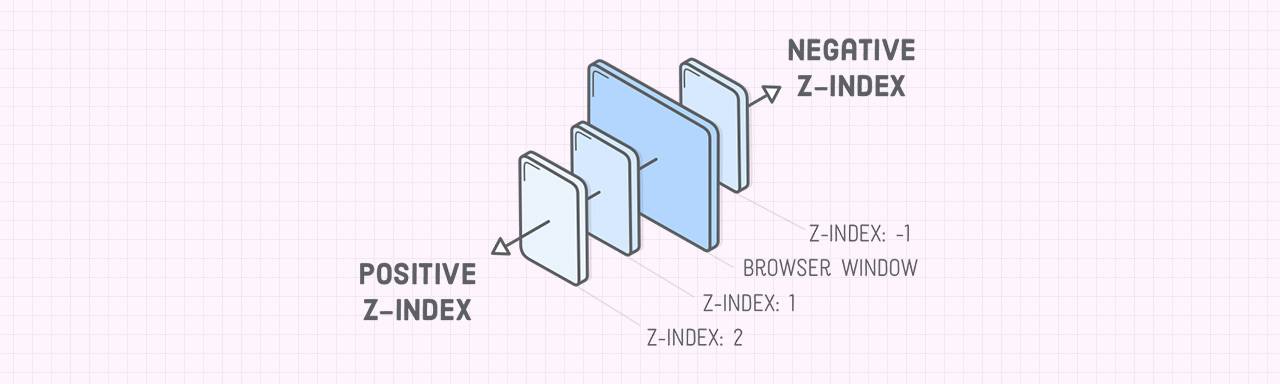
复习盒模型、div 的分层、新属性 position 详解、层叠上下文
布局和定位的区别
区别大了
- 布局是屏幕平面上的
- 定位是垂直于屏幕的
CSS 定位
还得从 文档流和 盒模型说起(两个非常重要的概念)
复习盒模型
margin 外边距、border 边框、padding 内边距、content 内容
background 背景
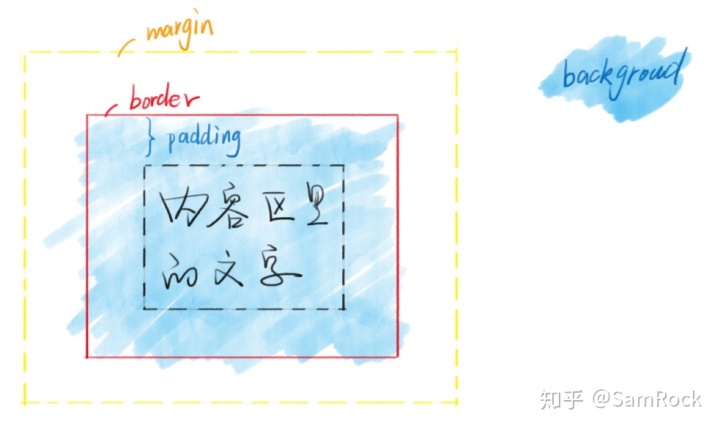
问两个问题
背景的范围是从哪到哪?
- 【A】border 内边沿围成的区域 ?【B】border 外边沿围成的区域 ?
- 如何验证自己的猜想?
- border 半透明试试,答案是【B】
- 注意:在浏览器的元素样式中,可通过 【alt + 上下方向键】,对半透明数值进行 0.1 的 ± 调整
从左边看一个 div,是什么样子?
元素是有层叠关系的,脑内模拟一个三维立体结构,从左边看一个 div,是什么样子?
- background 在文字后面然后呢?
- 如何验证自己的猜想?用代码证明即可。
<div class="demo">
<span class=text>你好</span>
</div>
<style>
.demo{
box-sizing: border-box;
border: 5px solid red;
width: 100px;
height: 100px;
background: blue;
}
.text{
font-size: 100px; /* 让字足够大,测试字能否覆盖住border */
color: green;
}
</style>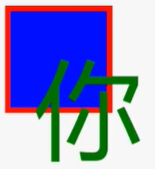
结论:
- 文字在最上层,中间是 border,最底层是 background 背景
代码验证:一个 div 的分层
三维立体模型 (SketchUp)
- 先给出结论(三维图),再在下面进行代码验证

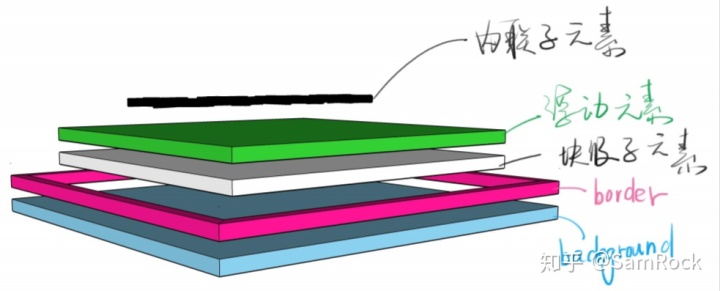
块级子元素与内联子元素的分层位置
让块级元素与内联元素,出现重叠,就可以判断哪个层级更高
<style>
.demo{
background: rgb(120,184,211);
width: 200px;
height: 200px;
border: 15px solid red;
padding: 10px;
}
.childDiv{
background: white;
height: 50px;
margin-top: -10px; /* 测试块级元素与文字的分层位置,将div向上移动,与文字重叠,看是否会遮挡文字 */
}
</style>
<div class="demo">
文字内容
<div class="childDiv"></div>
</div>- 如上,
“文字内容”和div.childDiv属于同级关系 - 结论:
- 块级元素位于文字下层
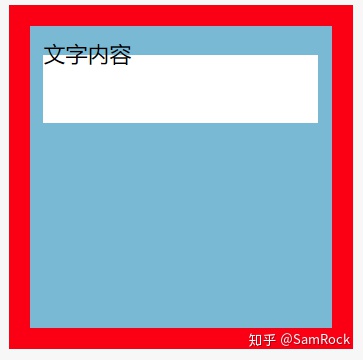
浮动子元素与内联子元素的分层位置
<style>
.demo{ ... }
.float{
float: left;
background: white;
height: 50px;
width: 50px;
margin-right: -10px;
/* 测试浮动元素与文字的分层位置,将浮动元素向右移动,与文字重叠,看是否会遮挡文字 */
}
</style>
<div class="demo">
文字内容
<div class="float"></div>
</div>- 结论:
- 浮动元素位于文字下层
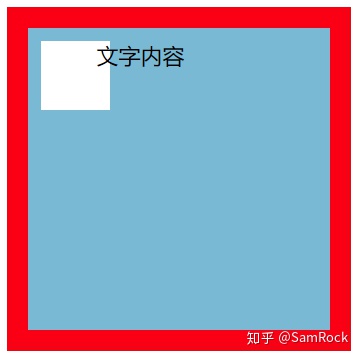
浮动子元素与块级子元素的分层位置
<style>
.demo{...}
.float{...}
.childDiv{
height: 50px;
background: orange;
margin-top: -10px;
}
</style>
<div class="demo">
文字内容
<div class="float"></div>
<div class="childDiv"></div>
</div>- 结论:
- 浮动内容(脱离文档流),高于 childDiv(普通文档流元素),低于文字
- 所以,脱离文档流,实际上就是从普通文档流中跳出,比文档流的层级稍微高一点
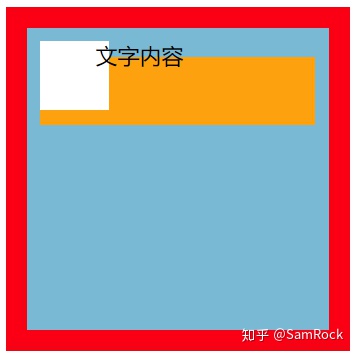
结论
- 文字内容层级最高,代码写在下面的文字内容,会覆盖上面的
- 只有浮动元素会脱离文档流(从普通文档流中跳出),比普通文档流的层级稍高

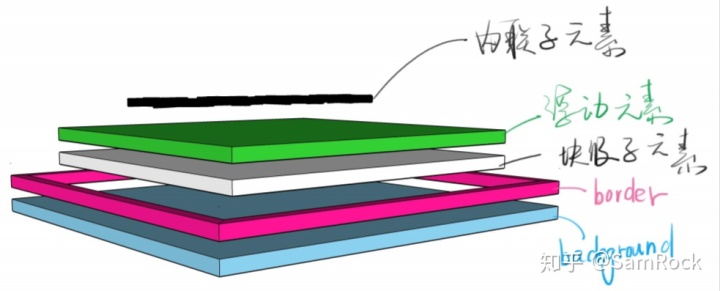
新属性 position
position 取值
- static 默认值,当前元素待在文档流里
- relative 相对定位,升起来,但不脱离文档流
- absolute 绝对定位,定位基准是相对于祖先里的非 static 祖先进行定位
- fixed 固定定位,定位基准是 viewport 视口
- 有诈:后来 css 出的 transform 属性,使 fixed 无法相对 viewport 视口定位,这就是 CSS 的不正交
- sticky 粘滞定位,不好描述直接举例 ↓↓
- 特别适合做导航:正常状态会存在于文档流中,当向下滚动到 sticky 元素且 sticky 元素即将移出视口时,sticky 元素会始终保持在视口顶部,不会随文档流继续滚动。
- 兼容性特别差,可以在 caniuse 中查询。 (黄色是需要加前缀or部分支持)
经验
- 如果你写了 absolute,一般都得补一个 relative
- 如果你写了 absolute 或 fixed,一定要补 top 和 left
- sticky 兼容性很差,主要用于面试装逼
position: relative
使用场景
- 用于做位移(很少用),将两个元素对齐
- 用于给 absolute 元素做爸爸
配合 z-index
z-index: auto默认值,不创建新层叠上下文z-index: 0/1/2z-index: -1/-2
经验
- 写
z-index: 9999的都是 菜B - 要学会管理 z-index
position: absolute
使用场景
- 脱离原来的位置,另起一层,比如对话框的关闭按钮,通常是通过绝对定位实现的
- 鼠标提示
<div style="height:100px;"></div>
<button>
点击
<span class="tips">提示内容</span>
</button>
<style>
button{ position: relative; }
button span{
position: absolute;
border: 1px solid red;
white-space: nowrap;
bottom: calc(100% + 10px);
left: 50%;
transform: translateX(-50%);
}
button span{ display: none; }
button:hover span{ display: inline-block; } /* 鼠标悬浮时,显示span */
</style>
配合 z-index
经验
- 很多 菜B 都以为 absolute 是相对于 relative 定位的
- absolute 是相对于 祖先元素中最近的一个定位元素
- 只要 position 属性值不是 static 的元素,就是定位元素
- absolute 是相对于 祖先元素中最近的一个定位元素
- 某些浏览器上,如果写了 absolute,不写 top / left / bottom / right 会位置错乱 (4个至少写2个)
.demo{
position: absolute;
top: 0;
left: 0;
} - 善用
left: 100%(效果通常是该元素会出现在定位元素的最右边) - 善用
left: 50%;+ 加负 margin (负宽度的一半):实现居中- 也可以用
left: 50%;+transform: translateX(-50%);实现,优点是不需要自己计算宽度的一半
- 也可以用
position: fixed
fixed 是相对于【视口】定位的
- 视口,就是浏览器中普通用户能看到的部分(不包括滚动条)
使用场景
- 烦人的广告
- 回到顶部按钮
配合 z-index
经验
- 如果 fixed 元素所在的容器,具有某些属性,可能会导致 fixed 元素不再相对于视口定位。
- .container{ position: relative; }
.container > .fixed{ position: fixed; left: 10px; bottom: 10px; }
.container{ transform: scale(0.9); } /* 此时fixed元素就不再相对于视口定位 */ - 总结:不要把 fixed 元素放到 具有 transform 属性的容器中,可能会产生奇怪的bug(不正交:调这个元素却影响了另一个元素)
- .container{ position: relative; }
- 手机上尽量不要用这个属性,坑很多,无穷无尽的bug。不信你搜索一下「 移动端 fixed 」
- 用了,可能就开始996了。一个bug可能引出10个bug
层叠上下文
div分层 与 position
- 任意一个元素的 position 取值非 static 时,就成为了定位元素。定位元素的层级,立马超越内联文字,成为最上层元素(跑到所有元素最上层)
- z-index,默认是 auto
- 所有定位元素,会以内联文字层为底层,随着 z-index 递增,层级也会递增
- 如果 z-index 为负值,则层级比 background 还低
- (可以无限向下,但是不能低于层叠上下文,也就是不能低于 html ,低于html还有什么意义)

什么是层叠上下文
也叫堆叠上下文
层叠上下文,会把所有元素包起来。
- 默认的层叠上下文,是 html 元素,html 就是会把所有元素包起来
- 其他元素,也会因为拥有某些属性而变成层叠上下文(导致 z-index 需要重新计算)
比喻
层叠上下文对 z-index 的影响
- 每个层叠上下文就是一个新的小世界(作用域)
- 这个小世界里面的 z-index 跟外界无关
- 处在同一个小世界的 z-index 才能比较
- JSBin 示例
- a 和 b2 处于同一个层叠小世界,由 container 创造的,如果 container 没有设定 z-index,那么 a 和 b2 就同处于 html 的作用域里面,是具有可比性的。
哪些不正交的属性可以创建层叠上下文
最简单的就是定位元素设置 z-index = 0 ,就会创建一个层叠上下文
- MDN文档有写
- 文档根元素 html 自成一个层叠上下文
- z-index 不为 auto 的定位元素,会开启一个小世界(作用域)
- 元素的 opacity 小于1,就会创建一个层叠上下文(因为 opacity 会影响内部所有元素)
position: fixed;一定会创建层叠上下文- …
- 需要记忆的有:
- z-index=0时会创建层叠上下文
- flex元素内部会形成层叠上下文
- opacity 不为1 ,就会创建层叠上下文
- 具有 transform 的元素,会形成一个 层叠上下文
- 知道这些知识的面试官也不太多,不用花时间背
- 忘了就搜「 层叠上下文 MDN 」
- 你说 CSS 为什么不单独创建一个属性做这个事
例如: xxxdisabled: true; /* true就创建层叠上下文,false就不创建;css并没有这种直接功能开关*/- 这就是css的难学之处,互相交叉影响,错综复杂(不正交)
负 z-index 与层叠上下文的关系
JSBin 示例
- .demo 的 z-index = -1,会使 demo 出现在文档流的 bg 的后面
- z-index 是默认 auto 时,不具有层叠上下文
记住 :负 z-index 逃不出 层叠上下文的小世界
<div class="container">
<div class="demo"></div>
</div>
.container{
background: rgba(0,255,255,0.5);
height: 200px;
position: relative;
/* z-index 是默认 auto 时,不具有层叠上下文,所以添加z-index=0,创建层叠上下文 */
z-index: 0; /* 注释这行看看 */
}
.container > .demo{
width: 50px;
height: 50px;
background: red;
position: absolute;
z-index: -1; /* 因为上面z-index:0创建了层叠上下文,所以demo无法逃出这个小世界,不可能比container低 */
}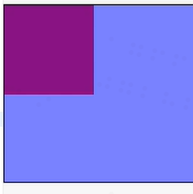
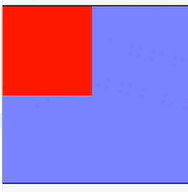
图一:当 container 不是层叠上下文(也就是没有 z-index: 0; )时,demo 是 z-index = -1 存在于容器bg之下
图二:当 container 创建层叠上下文,demo 就无法跳出容器之外
总结:
z-index = -1 不一定存在于容器的背景之下。当这个容器是一个层叠上下文时,就不可能存在于容器之外





















 420
420











 被折叠的 条评论
为什么被折叠?
被折叠的 条评论
为什么被折叠?








